Riot-client wordt niet geopend? Dit is wat u kunt doen
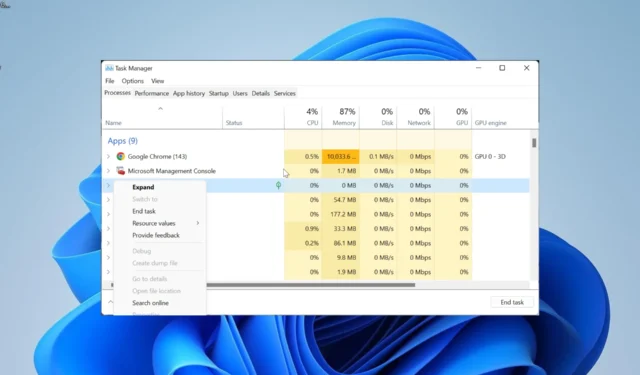
Gelukkig is het niet het einde van de wereld, want er zijn manieren om de klant te laten werken. In deze gids laten we je zien hoe je dit kunt oplossen en helpen we je om weer je favoriete games te spelen.
Waarom blijft mijn Riot-client hangen bij het laden?
Hieronder staan enkele van de mogelijke redenen waarom uw Riot-client mogelijk niet opent:
- Verouderde pc : een van de belangrijkste redenen voor dit probleem is een verouderd besturingssysteem. De oplossing hiervoor is om uw besturingssysteem bij te werken naar de nieuwste versie.
- Compatibiliteitsproblemen : als u met dit probleem te maken kreeg na het updaten van uw pc, kan dit te wijten zijn aan compatibiliteitsproblemen tussen de app en uw besturingssysteem. In dit geval moet u de client in de compatibiliteitsmodus uitvoeren.
- Verouderd stuurprogramma : in sommige gevallen kan dit probleem te wijten zijn aan een verouderd beeldschermstuurprogramma. U kunt dit oplossen door uw grafische driver bij te werken naar de nieuwste versie.
- Antivirusinterferentie : soms kan uw antivirussoftware de Riot-client verstoren. Het uitschakelen van uw beveiligingssoftware zou hier voldoende moeten zijn.
Wat kan ik doen als de Riot-client niet opent?
1. Voer het spel uit als admin en in compatibiliteitsmodus
- Klik met de rechtermuisknop op de snelkoppeling van de Riot-client en selecteer Eigenschappen .
- Klik bovenaan op het tabblad Compatibiliteit .
- Vink nu het vakje aan voor Dit programma uitvoeren in compatibiliteitsmodus voor .
- Klik op de vervolgkeuzelijst en selecteer een lager besturingssysteem.
- Volgende. vink het vakje aan voor Voer dit probleem uit als administrator .
- Klik ten slotte op de knop Toepassen, gevolgd door OK .
De Riot-client wordt mogelijk niet geopend omdat u niet over de benodigde rechten beschikt. Het probleem kan ook optreden vanwege compatibiliteitsproblemen.
In dit geval moet je de game uitvoeren als beheerder en in de compatibiliteitsmodus voor een ouder besturingssysteem.
2. Werk uw pc bij
- Druk op de Windows toets + I om de app Instellingen te openen en klik op Windows Update in het linkerdeelvenster.
- Klik op de knop Controleren op updates .
- Download en installeer nu alle beschikbare updates.
Als uw besturingssysteem verouderd is, is het vatbaar voor verschillende problemen, waaronder deze Riot-client die geen fout opent. De snelste oplossing hiervoor is om uw besturingssysteem bij te werken.
3. Voer de probleemoplosser voor compatibiliteit uit
- Druk op de Windows toets + I en selecteer Problemen oplossen in het rechterdeelvenster.
- Selecteer de optie Andere probleemoplossers .
- Klik nu op de knop Uitvoeren vóór de probleemoplosser voor programmacompatibiliteit .
- Kies vervolgens Riot Client uit de beschikbare opties en klik op Volgende.
- Volg ten slotte de instructies op het scherm om het proces te voltooien.
De Riot-client wordt mogelijk niet geopend vanwege compatibiliteitsproblemen met uw pc. Het uitvoeren van de probleemoplosser voor programmacompatibiliteit zou het probleem moeten oplossen.
4. Werk het stuurprogramma bij
- Druk op de Windows toets + X en selecteer de optie Apparaatbeheer .
- Dubbelklik op het gedeelte Beeldschermadapters en klik met de rechtermuisknop op het stuurprogramma eronder.
- Selecteer nu de optie Stuurprogramma bijwerken .
- Kies ten slotte Automatisch zoeken naar stuurprogramma’s en installeer eventuele beschikbare updates.
Een van de belangrijkste oorzaken van het feit dat de Riot-client geen fout opent, is een verouderd beeldschermstuurprogramma. Het bijwerken van de driver zou u dus moeten helpen de normaliteit te herstellen.
Een andere effectieve optie is om een automatische driver-updater in Outbyte Driver Updater te gebruiken om deze taak te voltooien. Dit bespaart u de stress van het zelf zoeken naar en installeren van de stuurprogramma’s.
Hiermee kunt u effectief het risico van het downloaden van de verkeerde driver elimineren, wat tot verdere problemen kan leiden.
⇒ Download Outbyte Driver Updater
5. Schakel antivirus tijdelijk uit
- Druk op de Windows toets, typ virus en selecteer Virus- en bedreigingsbeveiliging .
- Klik op de optie Instellingen beheren .
- Schakel nu de schakelaar voor realtime bescherming naar achteren om deze uit te schakelen.
- Als u ten slotte een antivirusprogramma van derden gebruikt, klikt u met de rechtermuisknop op het pictogram op uw taakbalk en selecteert u Uitschakelen .
Soms is uw antivirussoftware degene die verhindert dat de Riot-client wordt geopend. Het tijdelijk uitschakelen van de software zou hier voldoende moeten zijn.
6. Laat het spel door je firewall
- Druk op de Windows toets, typ firewall en selecteer de optie Windows Defender Firewall .
- Kies de optie Een app of functie toestaan via Windows Defender Firewall in het linkerdeelvenster.
- Klik nu op de optie Instellingen wijzigen .
- Zoek vervolgens de Riot Client- optie en zorg ervoor dat zowel de privé- als de openbare vakjes zijn aangevinkt.
- Controleer ook de onderstaande processen
- RiotClientServices.exe
- Oproer Voorhoede
- Valorant.exe
- Als de bovenstaande processen er niet zijn, klikt u op de knop Een andere app toestaan….
- Zoek nu de processen en sta ze toe.
- Klik ten slotte op de knop Toepassen , gevolgd door OK.
7. Sluit Riot-gerelateerde processen af
- Druk op de Windows toets + X en selecteer Taakbeheer .
- Klik met de rechtermuisknop op een Riot-gerelateerd item en selecteer Taak beëindigen .
- Start ten slotte uw pc opnieuw op en start de Riot-client opnieuw.
Als de Riot-client niet opent of vastloopt bij het laden, kunt u hem dwingen te stoppen in Taakbeheer. Als er meerdere exemplaren van de app zijn, zorg er dan voor dat u ze allemaal sluit.
8. Installeer de Riot-client opnieuw
- Druk op de Windows toets + R , typ control en klik op OK .
- Klik op de optie Een programma verwijderen onder Programma’s .
- Klik nu met de rechtermuisknop op de antivirussoftware en selecteer Verwijderen .
- Volg daarna de instructies op het scherm om het proces te voltooien.
- Druk vanaf hier op de Windows toets + E om Verkenner te starten en navigeer naar het pad:
C:\Users\<username>\AppData\Local\Riot Games - Klik met de rechtermuisknop op de map Riot Client en klik op het pictogram Verwijderen .
- Bezoek ten slotte de officiële website om de Riot-client te downloaden en te installeren.
Als de bovenstaande oplossingen de Riot-client niet openen, moet u de app verwijderen en opnieuw installeren. Dit zal helpen bij het oplossen van de kleine problemen die het probleem kunnen veroorzaken.
Heb je dit probleem kunnen oplossen? Voel je vrij om je ervaringen met ons te delen in de reacties hieronder.



Geef een reactie